cad软件中的很多设计都是离不开线的,因此线型都是非常重要的,可以对于新手来说大部分不知道cad线型怎么添加,为此我们带来了详细教程帮助你们。
cad线型怎么添加:
1、说先进入CAD,然后点击“图层特性管理器”。
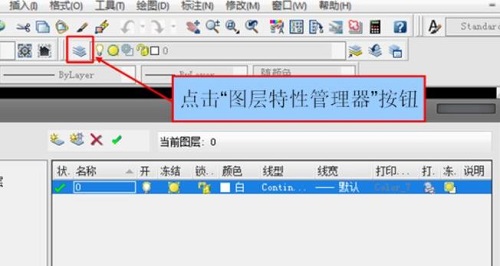
2、然后点击左侧的“新建图层”并新建一个命名为dim。
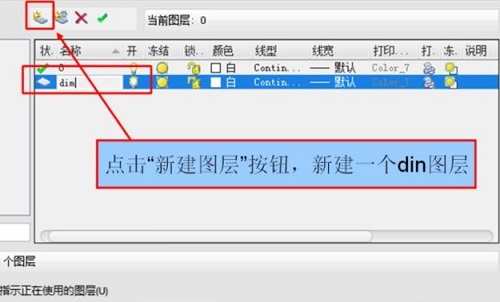
3、然后可以点击图层上面的“颜色”可以自己更改颜色。
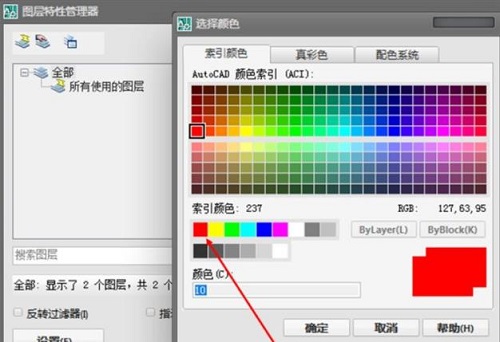
4、然后点击图层中的线型,点击弹出对话框下面的“加载”。
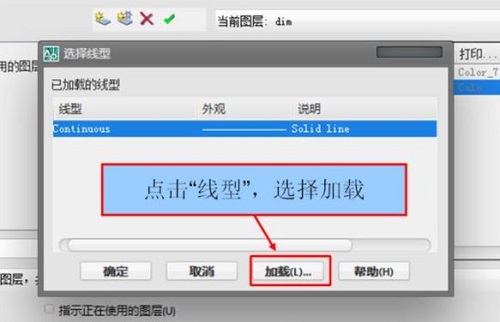
5、最后就可以去根据需求来选择“线型”了。

相关文章:比例设置教程
版权声明:本文章为网络收集,不代表本站立场。文章及其配图仅供学习分享之用,如有内容图片侵权或者其他问题,请联系本站作侵删。
